c语言中的文件存取与访问:中读写配置文件exe.config
[已排版,电脑浏览最佳]
一、应用程序及用户设置
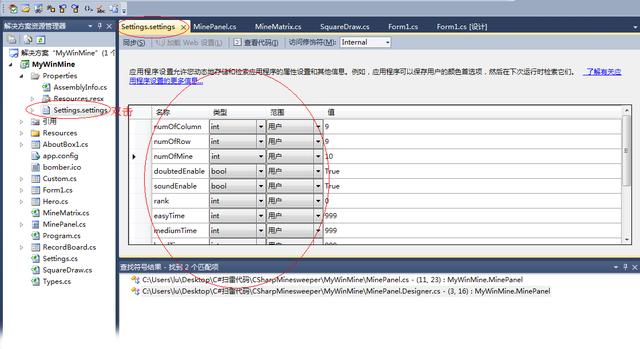
在设计时创建新设置的步骤:
在“Solution Explorer”(解决方案资源管理器)中,展开项目的“Properties”(属性)节点。
在“Solution Explorer”(解决方案资源管理器)中,双击要在其中添加新设置的 .settings 文件。此文件的默认名称是 Settings.settings。
二、在应用程序会话之间更改设置值
有时,在编译和部署了应用程序后,可能需要在应用程序会话之间更改设置值。例如,可能需要更改连接字符串,使其指向正确的数据库位置。由于设计时工具在应用程序编译和部署后不可用,所以必须手动在文件中更改设置值。
在应用程序会话间更改设置值的步骤:
- 使用 Microsoft 记事本或其他某种文本或 XML 编辑器,打开与应用程序关联的 <AssemblyName>.exe.config 文件。(该文件在Bin文件夹下的Debug或Release文件夹下)
- 找到要更改的设置条目。它应看似以下示例:
<setting name="Setting" serializeAs="String"> <value>这是设置值</value> </setting>
•为设置键入新值,然后保存该文件。
三、在运行时使用设置
运行时应用程序可以通过代码使用设置。具有应用程序作用域的设置值能够以只读方式进行访问,而用户作用域设置的值可以进行读写。在 C# 中可以通过 Properties 命名空间使用设置。
- 在运行时读取设置
可在运行时使用 Properties 命名空间读取应用程序作用域及用户作用域设置。Properties 命名空间通过Properties.Settings.Default 对象公开了项目的所有默认设置。编写使用设置的代码时,所有设置都会出现在 IntelliSense 中并且被强类型化。因此,举例来说,如果设置的类型为 System.Drawing.Color,则无需先对其进行强制类型转换即可使用该设置,如下例所示:
this.BackColor = Properties.Settings.Default.myColor;
- 在运行时保存用户设置
应用程序作用域设置是只读的,只能在设计时或通过在应用程序会话之间修改 <AssemblyName>.exe.config 文件来进行更改。然而,用户作用域设置却可以在运行时进行写入,就像更改任何属性值那样。新值会在应用程序会话持续期间一直保持下去。可以通过调用 Settings.Save 方法来保持在应用程序会话之间对用户设置所做的更改。这些设置保存在 User.config 文件中。
在运行时写入和保持用户设置的步骤:
•访问用户设置并为其分配新值,如下例所示:
Properties.Settings.Default.myColor = Color.AliceBlue;
•如果要保持在应用程序会话之间对用户设置所做的更改,请调用 Save 方法,如以下代码所示:
Properties.Settings.Default.Save();
[已排版,电脑浏览最佳]
,免责声明:本文仅代表文章作者的个人观点,与本站无关。其原创性、真实性以及文中陈述文字和内容未经本站证实,对本文以及其中全部或者部分内容文字的真实性、完整性和原创性本站不作任何保证或承诺,请读者仅作参考,并自行核实相关内容。文章投诉邮箱:anhduc.ph@yahoo.com






